Cara Mengarahkan Halaman WordPress (dengan dan tanpa plugin)
Diterbitkan: 2021-08-07Apakah Anda ingin mengarahkan ulang halaman di situs Anda menggunakan metode ramah-pemula? Kami membantu Anda. Dalam panduan ini, Anda akan belajar cara mengarahkan ulang halaman WordPress baik dengan dan tanpa plugin.
Jenis Pengalihan di WordPress
Ada beberapa jenis pengalihan:
- 301 : Ini adalah pengalihan paling populer. Ini juga dikenal sebagai pengalihan permanen. Saat Anda menggunakan jenis pengalihan ini, mesin pencari akan mengetahui bahwa halaman tujuan telah dipindahkan secara permanen, dan mereka akan meneruskan semua manfaat tautan. Ini dapat membantu tautan tujuan baru dengan peluang peringkat yang lebih baik.
- 302 : Ini digunakan untuk pengalihan sementara. Ini memberi tahu mesin pencari bahwa tautan tujuan berubah sesaat tetapi tidak selamanya. Ketika berbicara tentang jus tautan dan peringkat, kami tidak dapat mengharapkan banyak hasil dengan pengalihan ini.
- Pengalihan 303 : 303 juga dikenal sebagai “ Lihat Lainnya ” dan menunjukkan bahwa halaman tersebut telah diganti sementara dan tersedia di lokasi yang berbeda. Dalam kebanyakan kasus, halaman dengan formulir pembayaran atau halaman yang terkait dengan data pribadi menggunakan jenis pengalihan ini. Hal yang baik tentang 303 redirect adalah bahwa admin situs web dapat mencegah halaman dari penyegaran.
- 307 : Pengalihan ini mirip dengan 303 tetapi dikenal sebagai " Pengalihan Sementara ". Ini menunjukkan bahwa halaman yang coba diakses pengguna telah dipindahkan sementara ke URL yang berbeda.
- 308 : Bersama dengan 301, ini adalah jenis pengalihan permanen lainnya. Jenis pengalihan ini adalah pilihan yang baik saat Anda merestrukturisasi situs web Anda atau memigrasikannya dari HTTP ke HTTPS seperti yang akan kita lihat nanti di postingan.
Sekarang setelah kita lebih memahami berbagai jenis pengalihan, mari kita lihat manfaat pengalihan halaman di WordPress.
Mengapa Mengarahkan Halaman WordPress?
Ada beberapa situasi di mana Anda mungkin perlu mengarahkan ulang halaman WordPress:
- Nama domain yang diubah : Jika Anda telah mengubah nama domain primer, semua tautan internal Anda akan mengarah ke domain dan pos lama. Cara terbaik untuk mengatasi situasi ini adalah dengan menyiapkan pengalihan.
- Untuk SEO yang lebih baik : Bisnis online mengandalkan SEO untuk penjualan, konversi, dan pendapatan yang lebih baik. Jika permalink Anda belum SEO-ready, Anda harus mengeditnya. Saat Anda mengedit tautan permanen, Anda memerlukan pengalihan, sehingga pengguna tidak akan melihat halaman 404 tidak ditemukan di bagian depan.
- Anda telah menghapus beberapa halaman : Menghapus halaman yang diberi peringkat di mesin pencari adalah praktik yang buruk. Dan jika Anda menghapus halaman atau posting yang diterbitkan, Anda perlu mengonfigurasi pengalihan, sehingga pengguna tidak menemukan halaman 404.
- Halaman memerlukan pembaruan : Saat Anda mendesain ulang halaman atau menjalankan pengujian A/B, Anda dapat mengaktifkan mode pemeliharaan atau menyiapkan opsi pengalihan. Ini adalah praktik yang baik untuk menampilkan konten kepada pengunjung dan menghindari menampilkan halaman yang sedang dibangun kepada mereka.
- Menjalankan penawaran waktu terbatas : Saat Anda menjalankan toko WooCommerce dan Anda menjual produk fisik atau digital, Anda dapat menawarkan penawaran waktu terbatas sebagai strategi pemasaran. Setelah kesepakatan selesai, Anda tidak perlu menyimpan halaman tersebut. Alih-alih menghapusnya, kami sarankan Anda mengarahkan halaman ke halaman produk asli.
Terlepas dari seberapa keras Anda mencoba dan berapa banyak pengalihan yang Anda siapkan, pengguna Anda akhirnya akan melihat halaman 404 di beberapa titik. Untuk memaksimalkannya, Anda harus menyesuaikannya. Untuk informasi lebih lanjut tentang ini, lihat panduan kami tentang cara mengedit halaman 404 di WordPress.
Sekarang setelah Anda tahu mengapa mengarahkan ulang halaman WordPress adalah praktik yang baik, mari pelajari cara melakukannya.
Cara Mengarahkan Halaman WordPress
Ada dua metode utama untuk mengarahkan ulang halaman WordPress:
- Dengan plugin (ramah pemula)
- Secara terprogram (lanjutan)
Mari kita lihat keduanya, sehingga Anda dapat memilih metode pilihan Anda dari bawah.
1) Arahkan ulang halaman WordPress dengan plugin
Plugin adalah cara paling efisien dan mudah untuk menyesuaikan instalasi WordPress. Jika Anda mencari alat untuk mengarahkan ulang halaman Anda, lihat Pengalihan. Ini adalah salah satu plugin pengalihan paling populer dan gratis.
1.1) Instal Pengalihan
Pertama, instal pluginnya. Di dasbor WordPress Anda, buka Plugins > Add New , dan cari Redirection. Setelah Anda menemukan plugin, instal dan aktifkan.
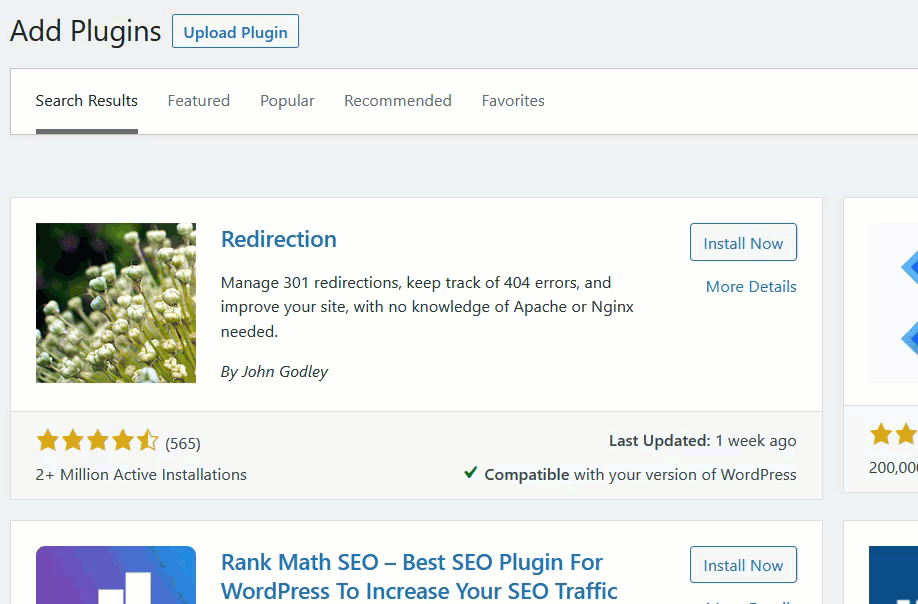
Setelah itu, Anda akan melihat pengaturan plugin di bawah bagian Alat WordPress.
1.2) Siapkan
Halaman pengaturan memberi Anda petunjuk tentang cara menggunakan plugin dan menjelaskan beberapa fitur yang paling berguna. Setelah Anda membacanya, klik tombol Start Setup .
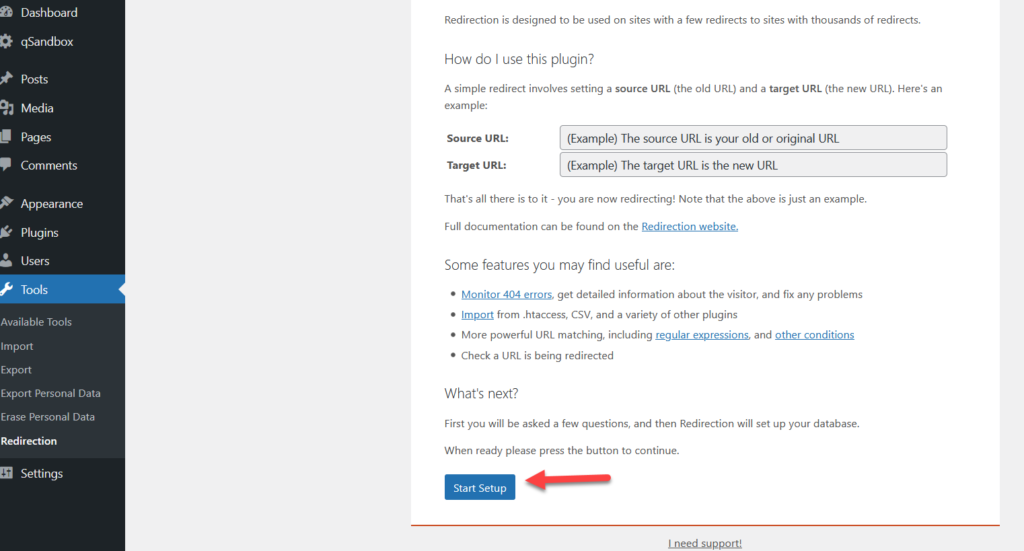 Kemudian, Anda akan melihat beberapa opsi konfigurasi dasar terkait permalink, log semua pengalihan dan kesalahan 404, dan informasi IP dari pengalihan tersebut dan kesalahan 404. Pilih opsi yang Anda inginkan dan tekan Continue Setup .
Kemudian, Anda akan melihat beberapa opsi konfigurasi dasar terkait permalink, log semua pengalihan dan kesalahan 404, dan informasi IP dari pengalihan tersebut dan kesalahan 404. Pilih opsi yang Anda inginkan dan tekan Continue Setup .
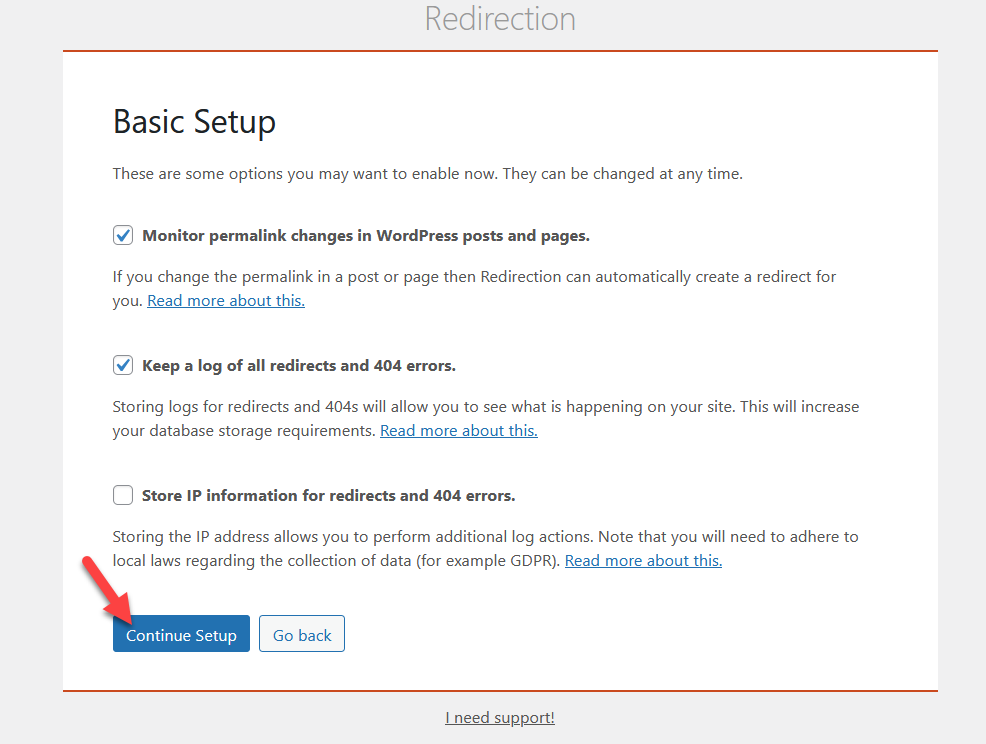
Plugin sekarang akan menguji fitur REST API. Setelah itu, selesaikan pengaturan.
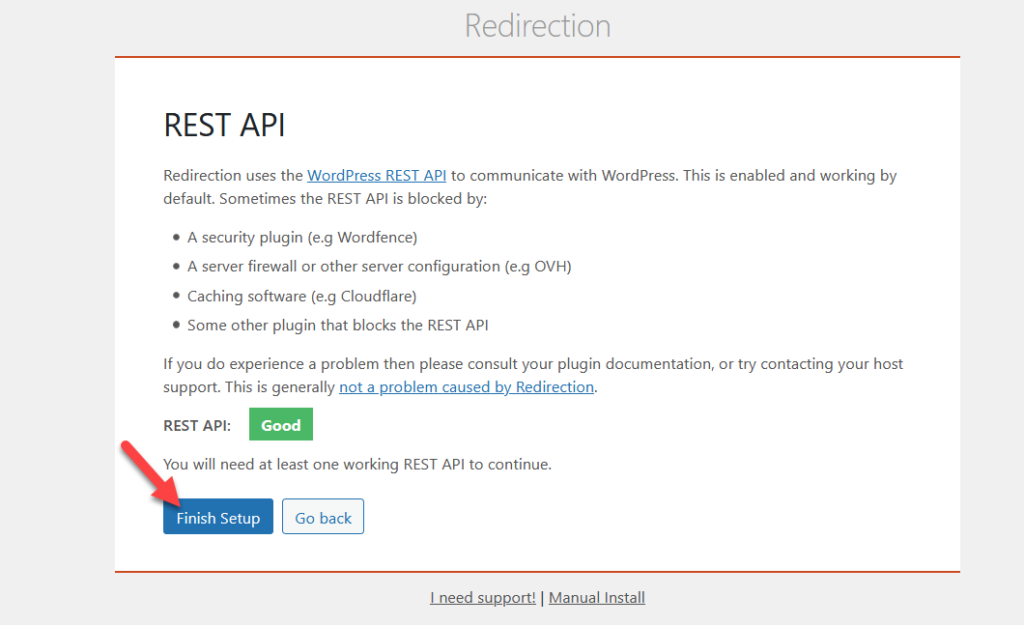
1.3) Mulai menggunakan Pengalihan
Setelah itu, Anda akan melihat dasbor plugin di mana Anda akan melihat dua bagian:
- URL yang dialihkan
- Tambahkan pengalihan baru
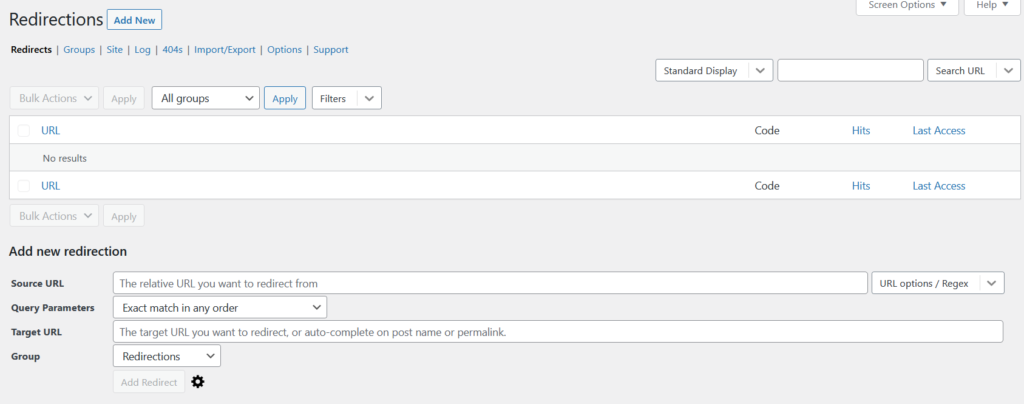
Untuk tutorial ini, kami akan menambahkan redirection baru. Untuk membuat pengalihan yang Anda butuhkan:
- URL sumber (dari URL)
- URL target (ke URL)
Misalnya, jika Anda perlu mengalihkan lalu lintas dari situs lama Anda, www.example.com/oldurl akan menjadi URL sumber, sedangkan di URL target, Anda akan memasukkan URL baru ( www.example.com/newurl) .
Anda tidak perlu memasukkan nama domain Anda di dalam kotak kirim. Sebagai gantinya, Anda cukup memasukkan bagian setelah /, yang bisa menjadi tautan permanen halaman. Kemudian, selesaikan opsi pengalihan untuk dari dan ke URL dan tekan Add Redirect .
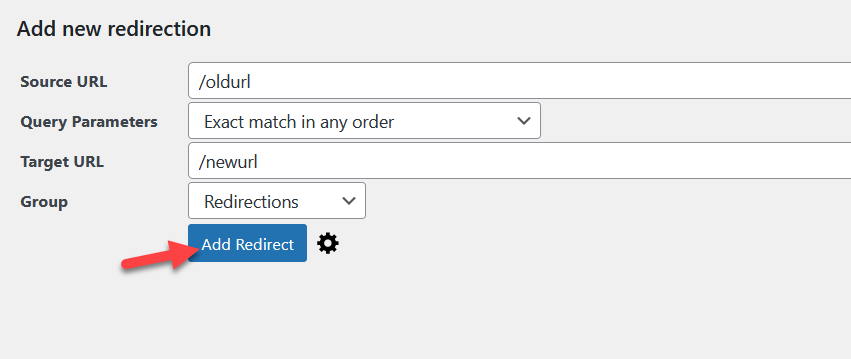
Dengan cara ini, Anda dapat mengatur pengalihan apa pun yang Anda inginkan. Jika Anda adalah pengguna tingkat lanjut, klik ikon roda gigi, dan Anda akan melihat beberapa opsi penyesuaian tambahan.
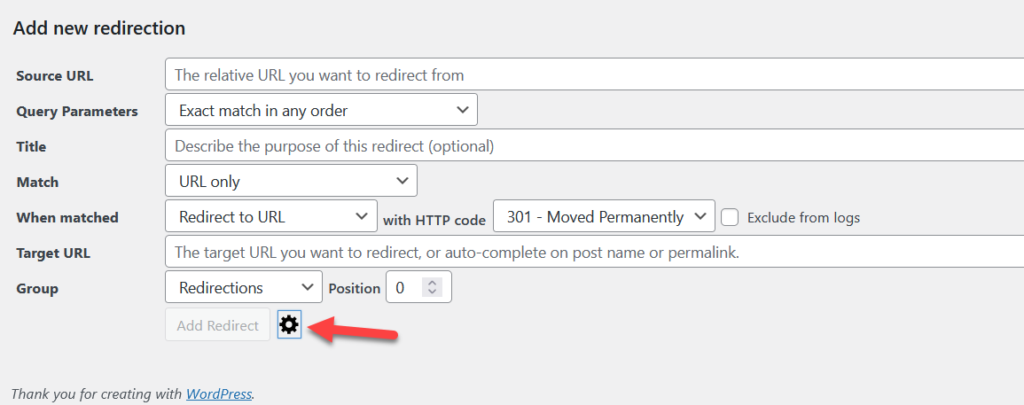
Misalnya, Anda dapat memilih jenis pengalihan. Secara default, plugin akan menambahkan pengalihan 301, tetapi Anda dapat mengubah kode HTTP dari dropdown. Setelah selesai, simpan perubahan dan di dasbor, Anda akan melihat semua URL yang dialihkan, kode HTTP, dan klik URL.
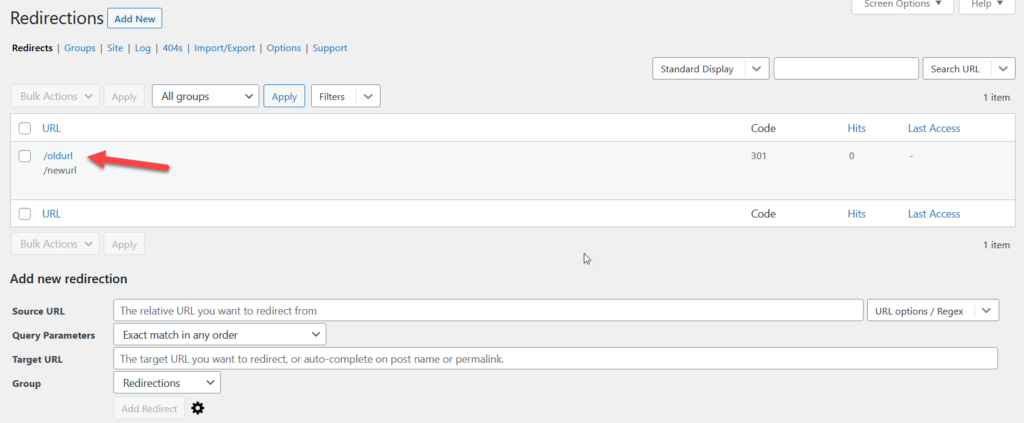
Itu dia! Seperti yang Anda lihat, metode sederhana ini memungkinkan Anda untuk mengarahkan ulang halaman WordPress dalam hitungan menit.
Di sisi lain, jika Anda menggunakan plugin SEO seperti Rank Math, Anda akan memiliki fitur pengalihan bawaan. Sebagian besar plugin SEO datang dengan fitur pengalihan secara default. Cukup periksa halaman/modul pengaturan plugin untuk mengaktifkan atau menonaktifkannya.
2) Arahkan ulang halaman secara terprogram
Jika Anda memilih untuk tidak menginstal alat pihak ketiga dan menyukai pengkodean, ada cara lain untuk mengarahkan ulang halaman Anda. Di bagian ini, kami akan menunjukkan cara mengarahkan ulang halaman WordPress dengan mengedit file functions.php dan .htaccess .
CATATAN: Karena kami akan mengedit beberapa file tema dan file inti WordPress, pastikan Anda membuat cadangan situs web yang lengkap sebelum melanjutkan. Jika Anda tidak tahu cara membuat cadangan, lihat panduan langkah demi langkah kami. Selain itu, pastikan Anda menggunakan tema anak. Anda dapat membuatnya atau menggunakan plugin khusus.
2.1) File Functions.php
Untuk memodifikasi functions.php kami, kami akan menggunakan plugin khusus situs yang disebut Cuplikan Kode. Ini adalah salah satu alat terbaik untuk jenis tugas ini dan gratis.
Pertama, instal dan aktifkan plugin di situs Anda.
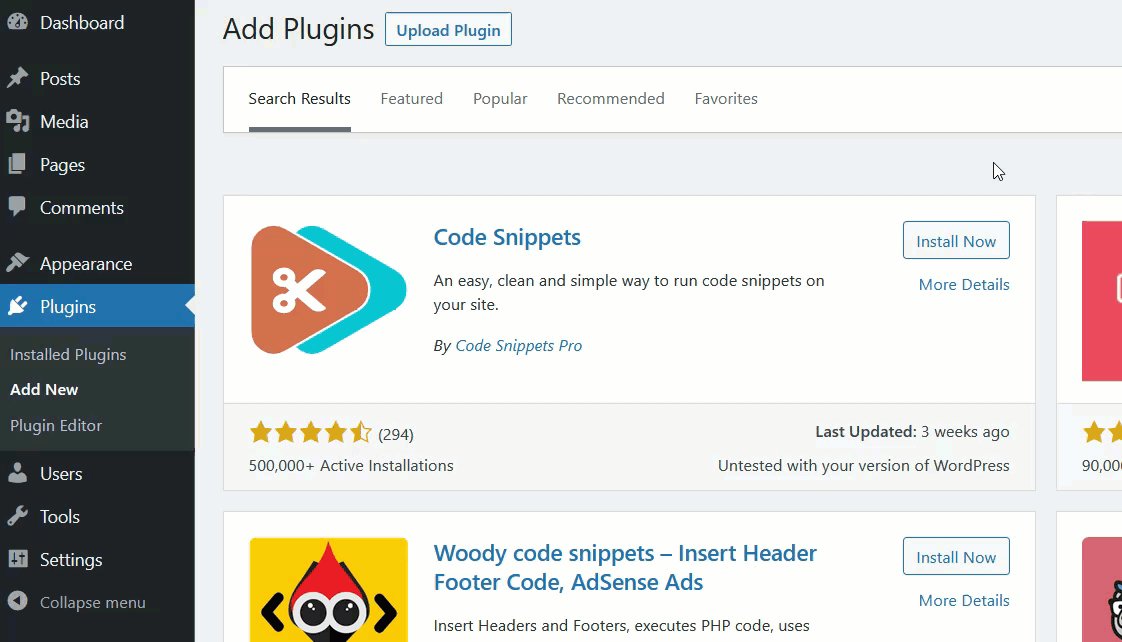
Lalu, buka pengaturan plugin dan tekan Add New untuk membuat snippet baru.
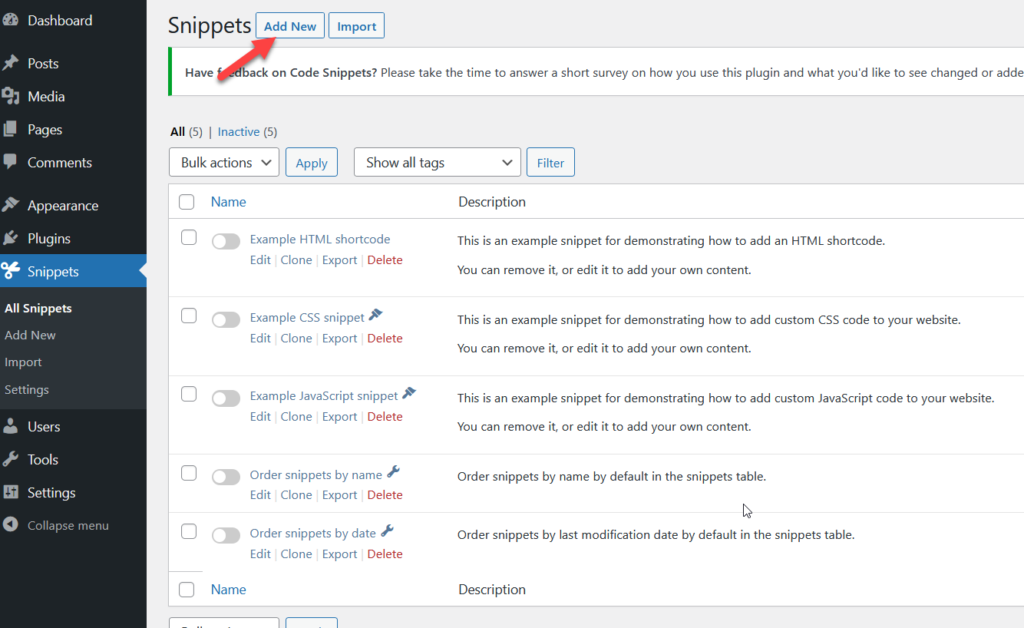
Beri nama cuplikan Anda, lalu tempelkan cuplikan berikut.
fungsi quadlayers_redirect() {
if (isset($_SERVER['HTTPS']) &&
($_SERVER['HTTPS'] == 'aktif' || $_SERVER['HTTPS'] == 1) ||
isset($_SERVER['HTTP_X_FORWARDED_PROTO']) &&
$_SERVER['HTTP_X_FORWARDED_PROTO'] == 'https') {
$protokol = 'https://';
}
kalau tidak {
$protokol = 'http://';
}
$currenturl = $protokol . $_SERVER['HTTP_HOST'] . $_SERVER['REQUEST_URI'];
$currenturl_relative = wp_make_link_relative($currenturl);
beralih ($currenturl_relative) {
case '/old-slug':
$urlto = home_url('/new-slug');
merusak;
bawaan:
kembali;
}
jika ($url saat ini != $urlto)
keluar( wp_redirect( $urlto ) );
}
add_action( 'template_redirect', 'quadlayers_redirect' ); 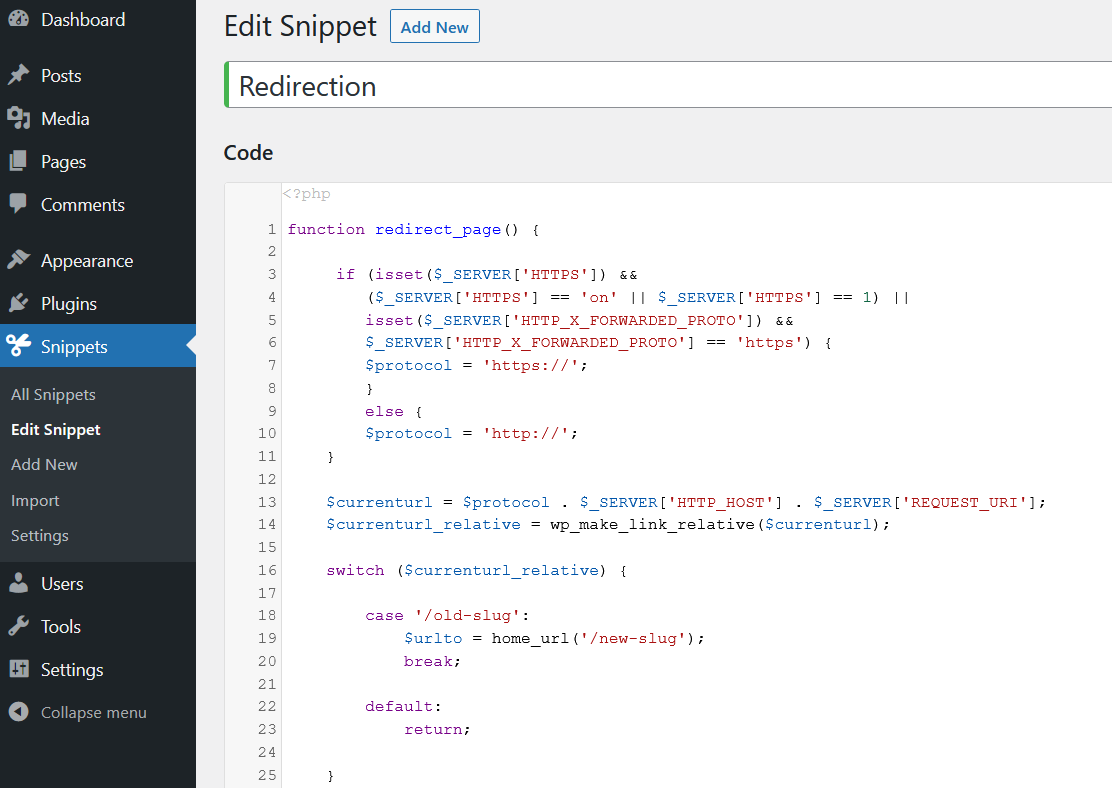
Menyesuaikan cuplikan
Mari kita lihat lebih dekat kode untuk memahami apa fungsinya.
Seperti yang Anda lihat, kami menggunakan fungsi yang disebut
quadlayers_redirect()
untuk menambahkan pengalihan dan kami menggunakan protokol HTTPS jika memungkinkan.
Hal berikutnya yang perlu Anda periksa adalah bagian ini:
beralih ($currenturl_relative) {
case '/old-slug':
$urlto = home_url('/new-slug');
merusak;
bawaan:
kembali;
}Itu adalah siput lama dan siput baru. Nilai-nilai ini akan bertindak sebagai URL dari dan ke Anda, jadi Anda harus menyesuaikannya. Misalnya, jika Anda mengarahkan pengguna dari /blogging-tips ke /blog/tips , dari akan menjadi /blogging-tips dan ke akan menjadi /blog/tips .
Jadi sekarang jika Anda menambahkan siput itu ke kode, itu akan terlihat seperti ini:
fungsi quadlayers_redirect() {
if (isset($_SERVER['HTTPS']) &&
($_SERVER['HTTPS'] == 'aktif' || $_SERVER['HTTPS'] == 1) ||
isset($_SERVER['HTTP_X_FORWARDED_PROTO']) &&
$_SERVER['HTTP_X_FORWARDED_PROTO'] == 'https') {
$protokol = 'https://';
}
kalau tidak {
$protokol = 'http://';
}
$currenturl = $protokol . $_SERVER['HTTP_HOST'] . $_SERVER['REQUEST_URI'];
$currenturl_relative = wp_make_link_relative($currenturl);
beralih ($currenturl_relative) {
kasus '/blogging-tips':
$urlto = home_url('/blog/tips');
merusak;
bawaan:
kembali;
}
jika ($url saat ini != $urlto)
keluar( wp_redirect( $urlto ) );
}
add_action( 'template_redirect', 'quadlayers_redirect' );Setelah menyesuaikan kode dengan siput Anda sendiri, simpan perubahan dan aktifkan cuplikan. Mulai sekarang, pengunjung akan diarahkan ke link tujuan.

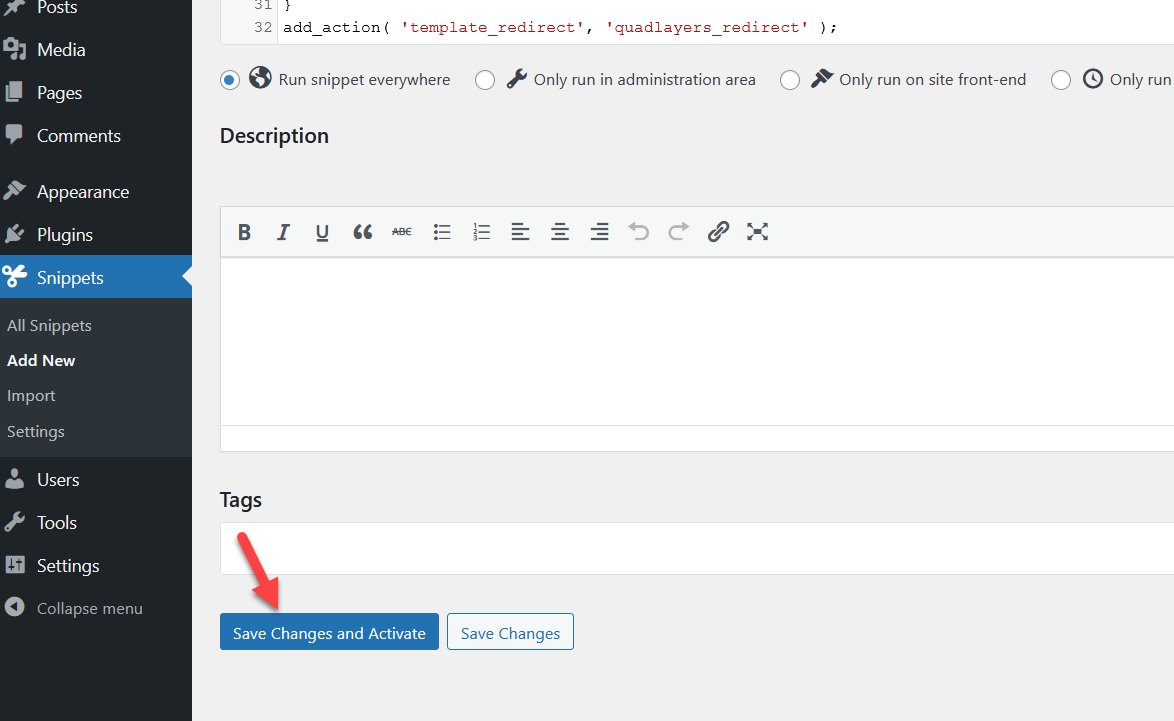
Menambahkan beberapa pengalihan
Di atas, kami telah menunjukkan kepada Anda cara mengarahkan ulang halaman di WordPress. Tetapi bagaimana jika Anda ingin menambahkan beberapa pengalihan ke halaman Anda? Anda dapat menambahkan berbagai opsi dengan menyertakan kondisi if dalam cuplikan. Sebagai contoh, lihat cuplikan di bawah ini:
kasus '/url pertama':
$urlto = home_url('/first-to' );
merusak;
kasus '/url kedua':
$urlto = home_url('/second-to' );
merusak;
Anda dapat menambahkannya ke cuplikan asli sebagai berikut:
fungsi quadlayers_redirect() {
if (isset($_SERVER['HTTPS']) &&
($_SERVER['HTTPS'] == 'aktif' || $_SERVER['HTTPS'] == 1) ||
isset($_SERVER['HTTP_X_FORWARDED_PROTO']) &&
$_SERVER['HTTP_X_FORWARDED_PROTO'] == 'https') {
$protokol = 'https://';
}
kalau tidak {
$protokol = 'http://';
}
$currenturl = $protokol . $_SERVER['HTTP_HOST'] . $_SERVER['REQUEST_URI'];
$currenturl_relative = wp_make_link_relative($currenturl);
beralih ($currenturl_relative) {
kasus '/blogging-tips':
$urlto = home_url('/blog/tips');
merusak;kasus '/url kedua':
$urlto = home_url('/second-to' );
merusak;
kasus '/url ketiga':
$urlto = home_url('/ketiga-ke' );
merusak;
bawaan:
kembali;
}
jika ($url saat ini != $urlto)
keluar( wp_redirect( $urlto ) );
}
add_action( 'template_redirect', 'quadlayers_redirect' );
Pastikan Anda memperbarui cuplikan setelah memodifikasinya. Dengan cara ini, Anda dapat menggunakan plugin Cuplikan Kode untuk mengarahkan ulang halaman WordPress.
Sekarang mari kita lihat bagaimana melakukan hal yang sama melalui file htaccess.
2.2) .htaccess File
File .htaccess adalah salah satu file terpenting untuk instalasi WordPress apa pun, jadi sebelum mengeditnya, kami sarankan Anda mengunduhnya ke komputer lokal Anda dan menyimpannya sebagai hard copy.
Sekarang mari kita lihat cara mengarahkan ulang halaman WordPress menggunakan metode file .htaccess .
Pertama, Anda perlu mengakses file .htaccess . Anda dapat melakukannya dengan menggunakan klien FTP seperti FileZilla atau menggunakan pengelola file khusus. Jika Anda memiliki akses ke dasbor WordPress, menggunakan pengelola file adalah opsi termudah. Di sisi lain, jika Anda tidak memiliki akses ke situs, terkunci, atau memilih untuk tidak menginstal alat pihak ketiga, coba metode FTP.
Memasang dan mengaktifkan plugin
Dalam tutorial ini, kita akan menggunakan plugin bernama File Manager. Cukup buka dasbor Anda > Plugins > Add New , cari plugin, instal, dan aktifkan.
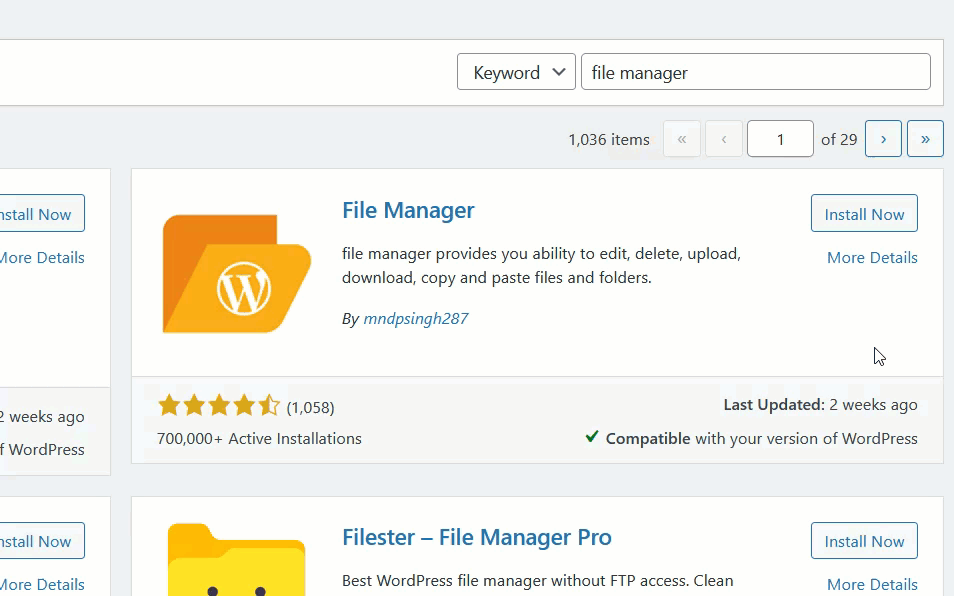
Setelah aktivasi, jalankan plugin dan Anda akan melihat pengaturan di menu sebelah kiri.
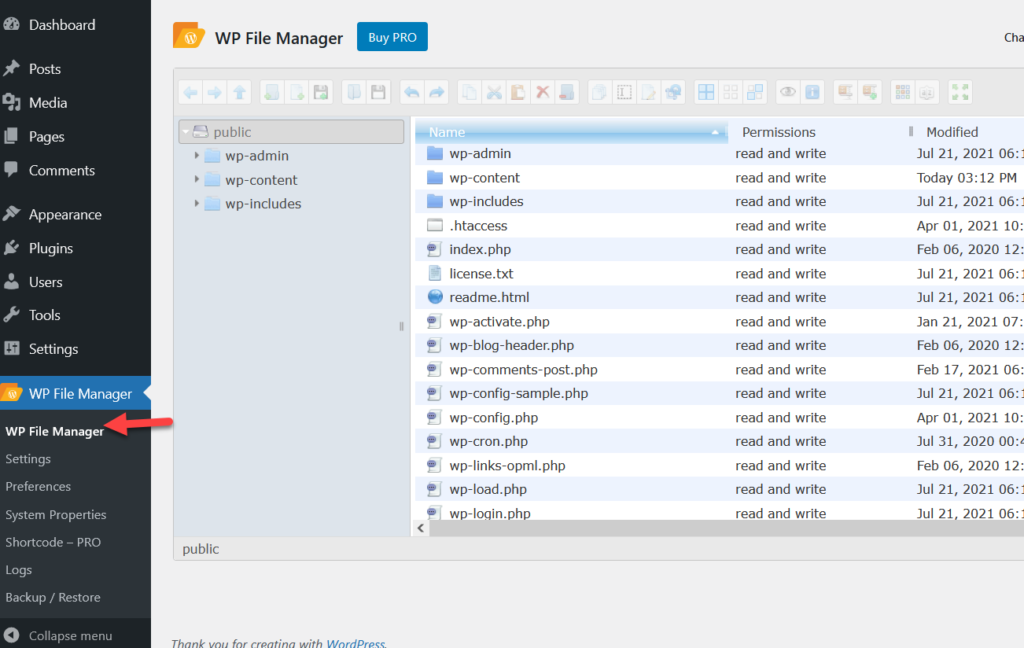
Secara default, Anda akan melihat file .htaccess di inti WordPress. Seperti yang disebutkan sebelumnya, ada baiknya untuk mengunduhnya sebelum memulai proses, jadi klik kanan pada file dan tekan Unduh .
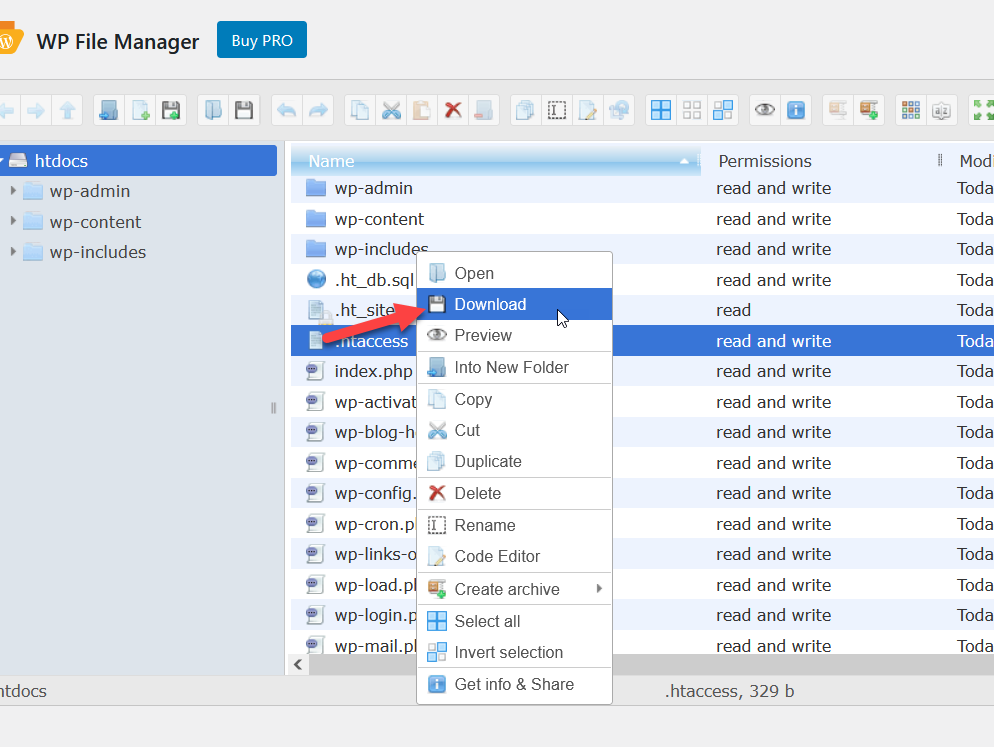
Mengedit file .htaccess
Sekarang, plugin akan mengunduh file ke komputer lokal Anda. Setelah itu, pilih opsi Code Editor untuk mulai mengedit dan menyesuaikan file .htaccess .
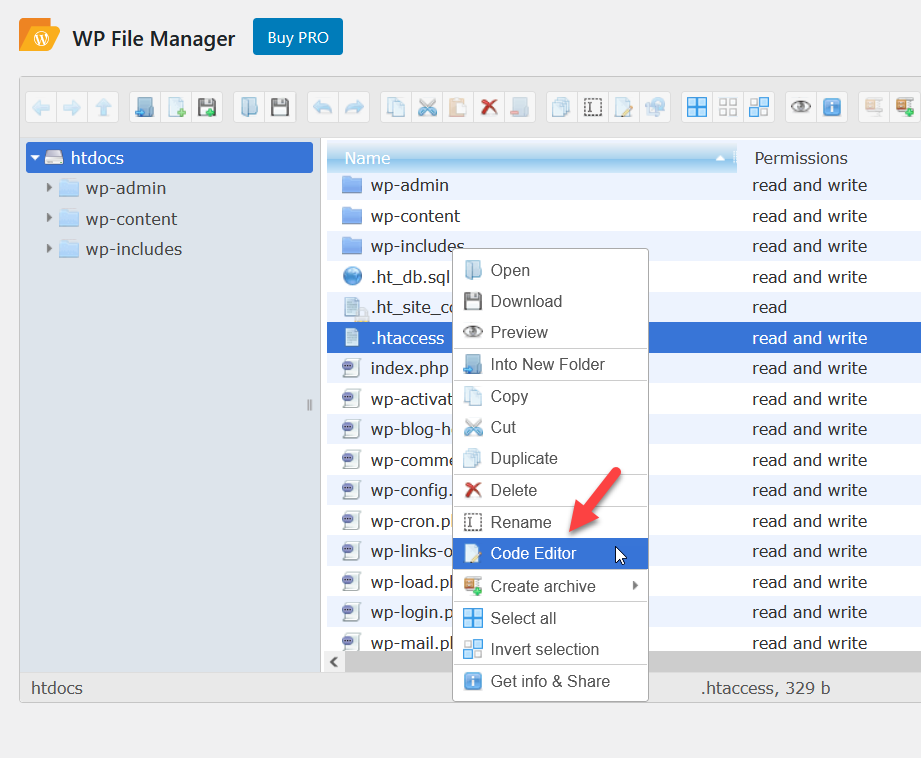
Untuk menyiapkan pengalihan 301 di situs web Anda, salin kode di bawah ini.
Redirect 301 /old-url http://www.example.com/new-url
Ketika seseorang mendarat di url lama (permalink), mereka akan segera dialihkan ke url baru (slug). Cukup sesuaikan kode sesuai dengan kebutuhan Anda. Mirip dengan apa yang kita lihat di atas, Anda dapat menambahkan beberapa opsi pengalihan dengan menggunakan if conditional.
Cukup tempel kode dan perbarui file .htaccess .
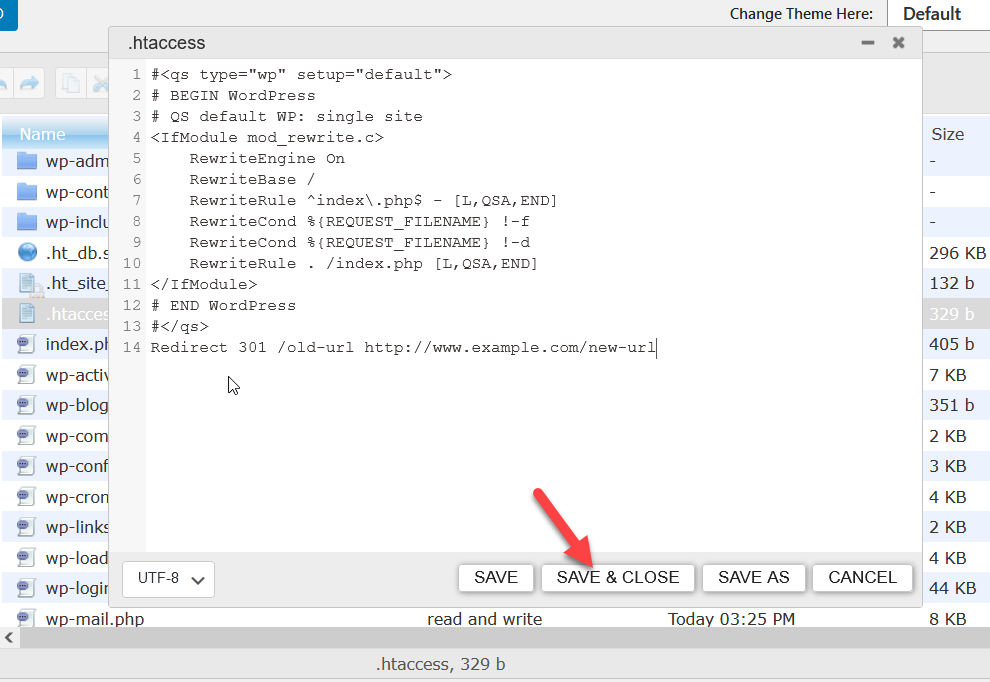
Itu dia! Sekarang ketika seseorang memasukkan URL lama di browser, file .htaccess akan mengarahkan pengguna dari URL lama ke URL baru. Anda dapat mengujinya dengan memasukkan URL lama menggunakan jendela penyamaran di browser Anda.
Bonus: Cara Mengarahkan HTTP dan WWW ke HTTPS
Jika memungkinkan, ada baiknya untuk mengalihkan lalu lintas HTTP atau WWW ke HTTPS. Dengan menggunakan protokol HTTPS, Anda memastikan bahwa semua lalu lintas web yang Anda terima dienkripsi dengan menambahkan lapisan keamanan ke situs Anda.
Untuk menggunakan protokol HTTPS, Anda memerlukan sertifikat SSL. Sebagian besar perusahaan hosting web menawarkan sertifikat SSL gratis yang didukung oleh Let's Encrypt saat Anda membeli salah satu paket mereka. Di sisi lain, jika Anda mengandalkan CDN (Content Delivery Network) seperti Cloudflare untuk meningkatkan kinerja Anda, mereka juga akan memberikan sertifikat SSL gratis dengan fitur perpanjangan otomatis.
Di bagian ini, kita akan melihat cara mengarahkan HTTP dan WWW ke HTTPS menggunakan dua metode berbeda.
1) Cloudflare
Cloudflare adalah layanan CDN freemium yang digunakan oleh jutaan blogger dan bisnis. Kabar baiknya adalah jika Anda menggunakan Cloudflare dan perlu mengarahkan semua lalu lintas situs web ke HTTPS, Anda tidak memerlukan alat tambahan apa pun.
Pertama, masuk ke akun Cloudflare Anda, dan di dasbor Anda, pilih situs web yang perlu Anda edit.
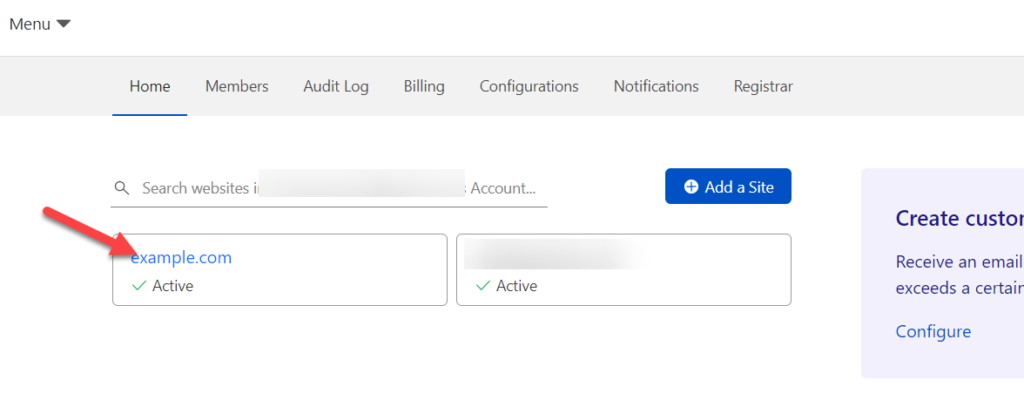
Kemudian, pilih opsi SSL/TLS dan pastikan Anda telah mengaktifkan sertifikat SSL di domain Anda.
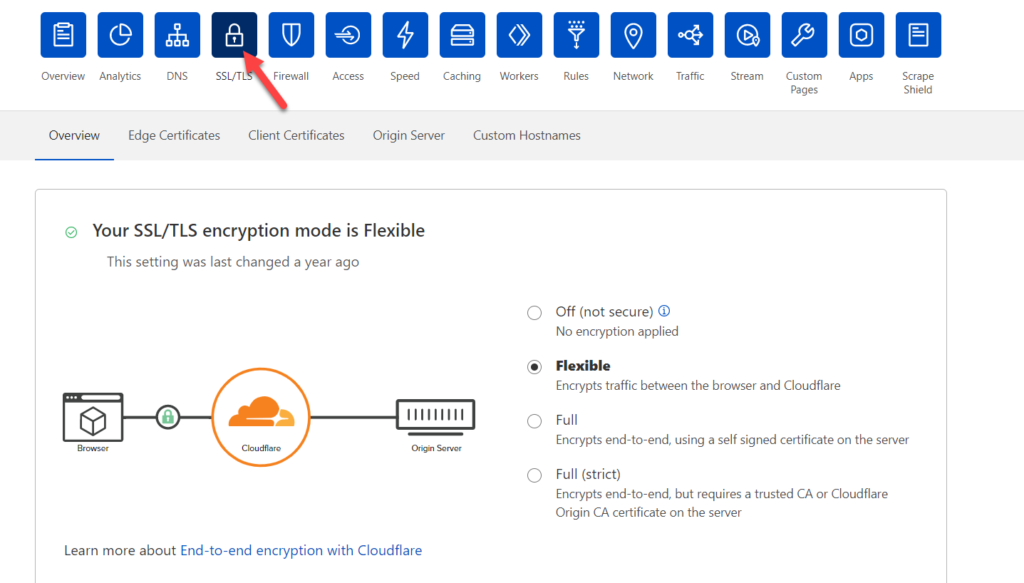
Setelah Anda mengaktifkan enkripsi, pindah ke tab Edge Certificates .
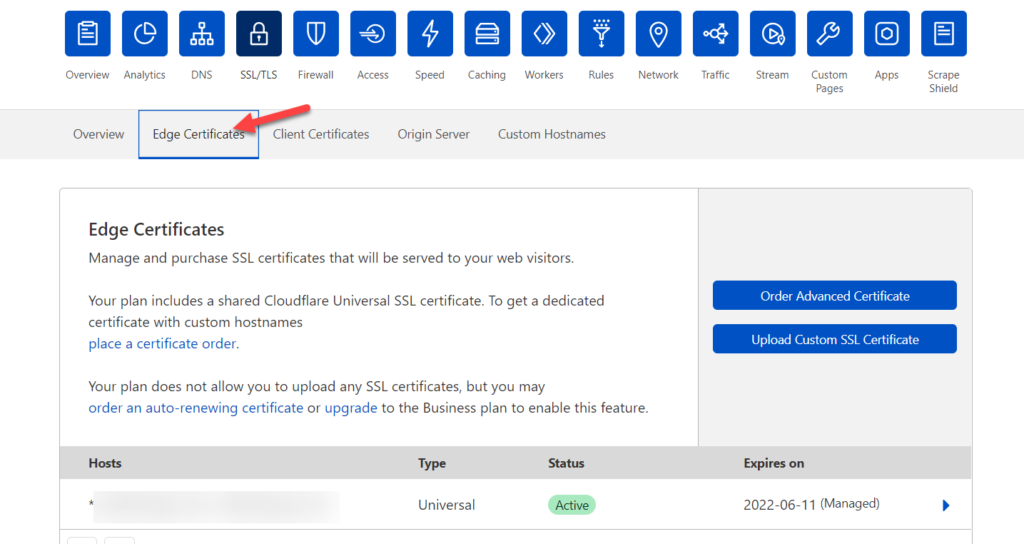
Gulir ke bawah hingga Anda melihat fitur Always Use HTTPS . Jika dinonaktifkan, hidupkan.
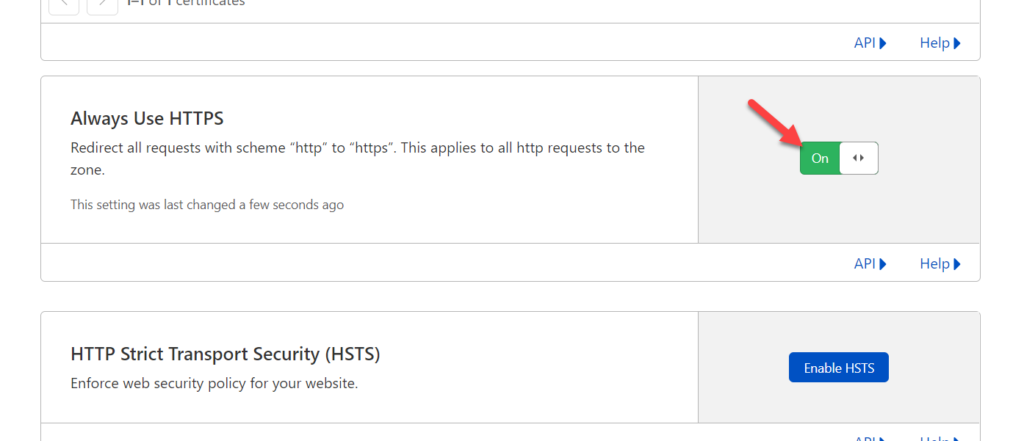
Itu dia! Mulai sekarang, Cloudflare akan mengurusnya dan mengarahkan pengguna menggunakan protokol HTTPS ketika seseorang memasukkan alamat situs web Anda dengan HTTPS atau WWW.
Ini adalah bagaimana Anda dapat menggunakan Cloudflare untuk pengalihan. Seperti yang Anda lihat, ini sangat mudah dan hanya membutuhkan waktu kurang dari satu menit! Jika Anda ragu atau membutuhkan bantuan tambahan, hubungi tim dukungan Cloudflare.
2) Metode Pengkodean
Jika Anda tidak menggunakan CDN dan perlu melakukan pengalihan secara manual, bagian ini cocok untuk Anda. Di sini, kami akan menunjukkan cara menggunakan beberapa cuplikan untuk mengarahkan pengunjung HTTP ke HTTPS.
Untuk melakukan ini, kita akan mengedit file .htaccess . Jika Anda mengikuti langkah-langkah yang kami jelaskan di atas, Anda sudah tahu cara menemukan file .htaccess dan mengeditnya. Setelah Anda menemukan file .htaccess , rekatkan kode di bawah ini di dalamnya.
Mesin Tulis Ulang Hidup
Tulis UlangKondisi %{HTTPS} nonaktif
Aturan Penulisan Ulang (.*) https://%{HTTP_HOST}%{REQUEST_URI}
Dalam beberapa kasus, WordPress atau plugin lain akan menambahkan baris RewriteEngine On ke file .htaccess . Jika file .htaccess Anda sudah memiliki baris tersebut, Anda tidak perlu menambahkannya. Kemudian, simpan atau perbarui file.
Itu dia! Mulai sekarang, file .htaccess akan mengarahkan semua lalu lintas situs web ke versi aman situs web Anda. Saat Anda melakukan ini, pastikan Anda memiliki sertifikat SSL aktif yang terpasang di domain Anda.
Jika Anda memerlukan informasi lebih lanjut tentang ini, lihat panduan langkah demi langkah kami tentang cara mengarahkan HTTP dan WWW ke HTTPS.
Cara Memperbaiki Kesalahan Konten Campuran
Setelah Anda memigrasikan situs web Anda dari HTTP ke HTTPS, Anda mungkin menemukan beberapa kesalahan konten campuran di bagian depan situs web. Ini terutama akan terjadi ketika situs Anda menyajikan file berdasarkan protokol HTTP dan HTTPS secara bersamaan. Jika Anda mengalami masalah ini, kami punya solusi cepat untuk Anda.

Dengan menggunakan plugin gratis Really Simple SSL, Anda dapat memperbaiki kesalahan konten campuran. Setelah Anda berada di dasbor WordPress, instal dan aktifkan plugin.
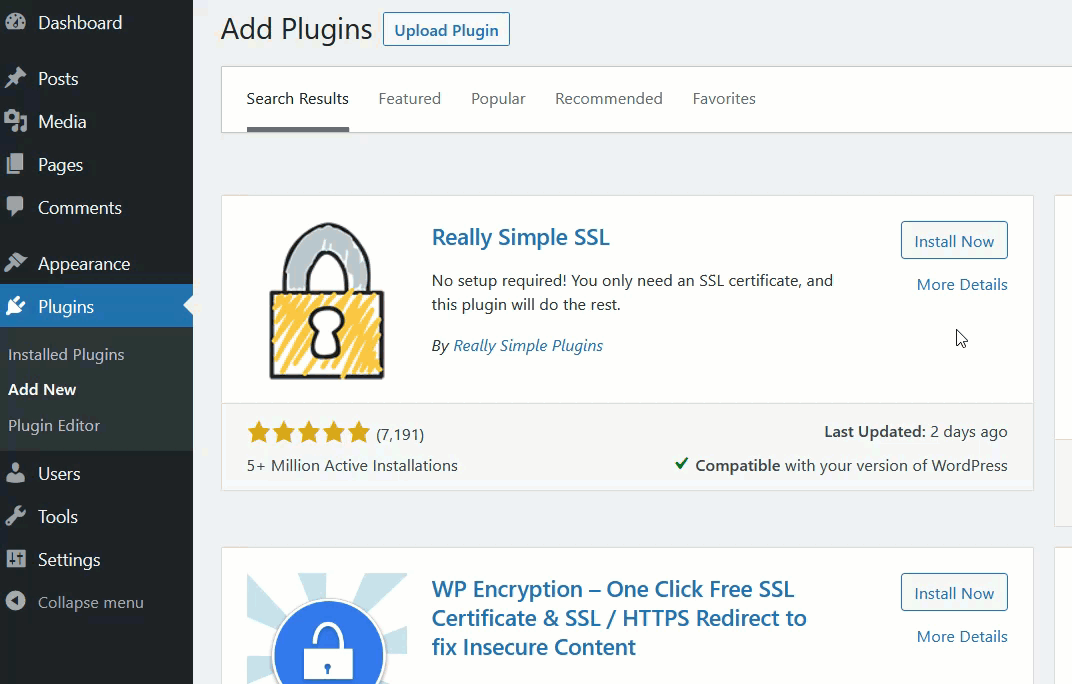
Setelah itu, buka pengaturan SSL di bawah halaman pengaturan WordPress dan aktifkan opsi Pemecah konten campuran . Secara default, ini harus diaktifkan tetapi perlu dilihat untuk memastikannya diaktifkan.
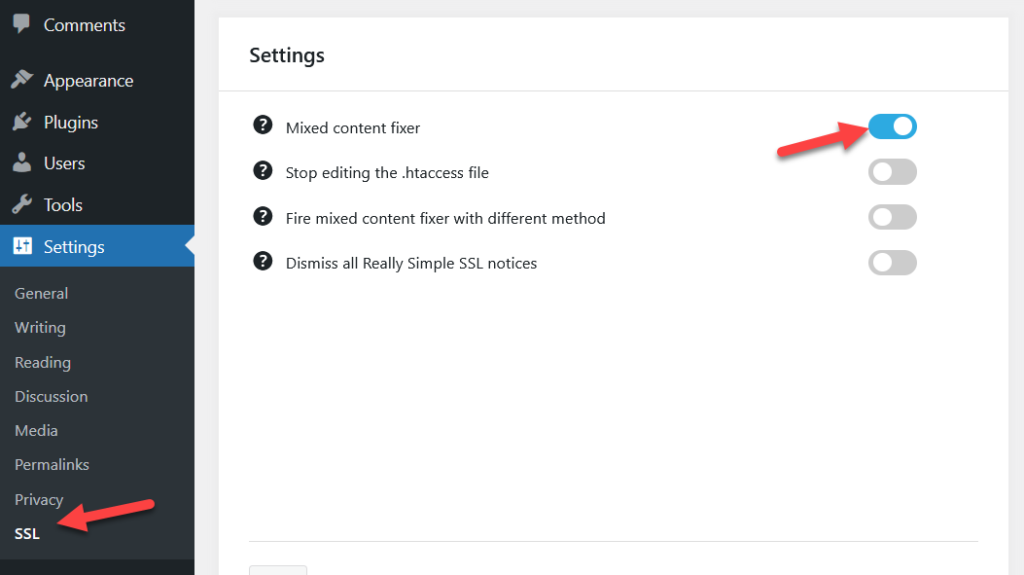
Itu dia! Ini akan menghentikan peringatan konten campuran.
Kesimpulan
Singkatnya, ada berbagai jenis pengalihan yang memiliki fungsi berbeda dan dapat bersifat sementara atau permanen. Pengalihan penting dalam situasi berikut:
- Ketika mengubah nama domain Anda
- Jika Anda ingin meningkatkan SEO Anda
- Ketika Anda telah menghapus beberapa halaman di situs Anda
- Ada halaman yang perlu diperbarui
- Saat Anda menjalankan penawaran waktu terbatas
Dalam tutorial ini, kita telah melihat dua cara utama untuk mengarahkan ulang halaman WordPress:
- Menggunakan plugin
- Secara terprogram
Metode plugin sangat mudah, sehingga sangat cocok untuk pemula. Di sisi lain, jika Anda menyukai pengkodean, Anda juga dapat mengatur pengalihan secara terprogram.
Terakhir, kita telah melihat cara mengarahkan ulang WWW dan HTTP ke HTTPS untuk membuat situs Anda lebih aman dan cara memperbaiki kesalahan konten campuran.
Sudahkah Anda mulai mengarahkan ulang halaman di situs Anda? Metode mana yang Anda sukai? Beri tahu kami di komentar di bawah.
